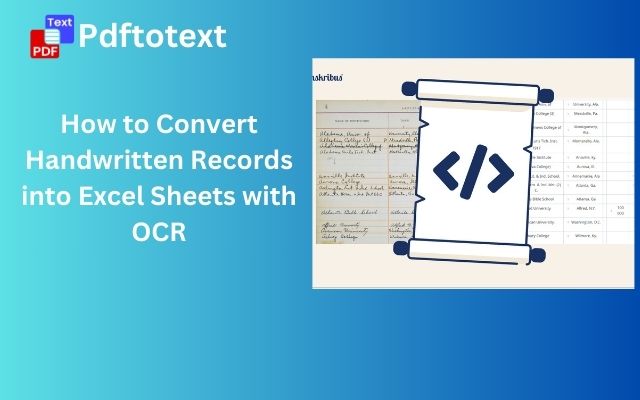
How to Convert Handwritten Records into Excel Sheets with OCR

पीडीएफ से टेक्स्ट कन्वर्टर का उपयोग एक क्लिक में पीडीएफ टेक्स्ट दस्तावेज़ बनाने के लिए किया जा सकता है। आपको बस फ़ाइल अपलोड करने की आवश्यकता है और कन्वर्टर इसे टेक्स्ट फ़ाइल में बदल देगा जिसे कहीं भी उपयोग किया जा सकता है।
पीडीएफ टेक्स्ट फाइल कन्वर्टर के साथ, आप निम्नलिखित चरणों का पालन करके पीडीएफ को टेक्स्ट प्रारूप में बदल सकते हैं:
वह पीडीएफ दस्तावेज़ अपलोड करें जिसे कन्वर्ट किया जाना है।
दस्तावेज़ अपलोड करने के बाद, आपको दिए गए बटन पर क्लिक करके इसे कन्वर्ट करना होगा।
उपकरण अपने उन्नत ओसीआर (ऑप्टिकल कैरेक्टर रिकग्निशन) एल्गोरिदम को चलाता है जो पीडीएफ फाइल को तुरंत टेक्स्ट फाइल में कन्वर्ट करता है।
पीडीएफ़ को संपादन के लिए डिज़ाइन नहीं किया गया है। वास्तव में, दस्तावेज़ में पाठ के कई प्रारूप इसे संपादित करना लगभग असंभव बना सकते हैं। जब आप पीडीएफ को टेक्स्ट में बदलते हैं, तो आप MS वर्ड या यहां तक कि Google डॉक्स जैसे वर्ड प्रोसेसर में टेक्स्ट की सामग्री को संपादित कर सकते हैं।
कुछ मामलों में, पीडीएफ़ के भीतर कुछ टेक्स्ट खोजने में कठिनाई होती है। जब पीडीएफ़ को टेक्स्ट में बदल दिया जाता है, तो आप चुने हुए प्रोग्राम के खोज फ़ंक्शन का उपयोग कर दस्तावेज़ की सामग्री को सॉर्ट कर सकते हैं।
स्क्रीन रीडर सॉफ़्टवेयर द्वारा टेक्स्ट फ़ाइलों की पहुँच के कारण, दृष्टिहीन लोगों के लिए टेक्स्ट फ़ाइलें अधिक सुलभ होती हैं।
कुछ परिस्थितियों में, पीडीएफ़ को टेक्स्ट में बदलने से फ़ाइल का आकार छोटा हो जाता है। यह ज्यादातर उन मामलों में लागू होता है जहां मूल पीडीएफ़ में बहुत सारा टेक्स्ट होता है लेकिन बहुत कम चित्र होते हैं।
यह शायद सच है क्योंकि कुछ पीडीएफ़ स्कैन किए गए दस्तावेज़ों जैसे कि रसीदों या पुस्तकों से बनाए जा सकते हैं। ओसीआर का उपयोग करके, पीडीएफ से टेक्स्ट कन्वर्टर पीडीएफ को टेक्स्ट में बदल सकता है जिसे वर्ड में कॉपी करके संपादित किया जा सकता है।
यह टूल सभी के लिए उपलब्ध है। आप बिना साइन अप किए पीडीएफ से टेक्स्ट कॉपी/डाउनलोड कर सकते हैं।
यह पीडीएफ टू टेक्स्ट कन्वर्टर कई भाषाओं का समर्थन करता है। इसका मतलब है कि आप अलग-अलग भाषाओं में टेक्स्ट निकाल सकते हैं जैसे: अंग्रेजी, अरबी, जर्मन, फ्रेंच, भारत, इंडोनेशियाई, इतालवी, जापानी, कोरियाई, डच, पोलिश और पुर्तगाली।
टेक्स्ट कैप्चर करने के बाद। आप इसे टेक्स्ट और डॉक्स फ़ाइल के रूप में डाउनलोड कर सकते हैं। आप निकाले गए टेक्स्ट को अपने क्लिपबोर्ड पर कॉपी कर सकते हैं और इसे आसानी से किसी अन्य दस्तावेज़ में पेस्ट कर सकते हैं।
पीडीएफ से पाठ एक समय में एक से अधिक पीडीएफ फाइलों के रूपांतरण की अनुमति देता है। आप एक साथ 4 -5 फाइलें अपलोड कर सकते हैं। और वे एक साथ परिवर्तित हो जाएंगी।
pdftotext.info अपनी डाउनलोड की गई फ़ाइलों को 24 घंटे तक सेव करें। आप बस अपने Google ईमेल से लॉगिन करें। 24 घंटे के भीतर आप इसे टेक्स्ट और डॉक्स फ़ाइल के रूप में फिर से डाउनलोड कर सकते हैं। इस समय अवधि के बाद डाउनलोड की गई फ़ाइलें अपने आप डिलीट हो जाती हैं।
यह टूल उपयोग करने के लिए पूरी तरह से सुरक्षित है, क्योंकि सभी अपलोड की गई और परिवर्तित फ़ाइलें एंड-टू-एंड एन्क्रिप्टेड हैं। इसके अतिरिक्त, स्कैन का इतिहास भी एन्क्रिप्टेड है, जिससे यह सुनिश्चित होता है कि कोई भी अनधिकृत तीसरा पक्ष अपलोड या डाउनलोड की गई छवियों तक नहीं पहुँच सकता है।
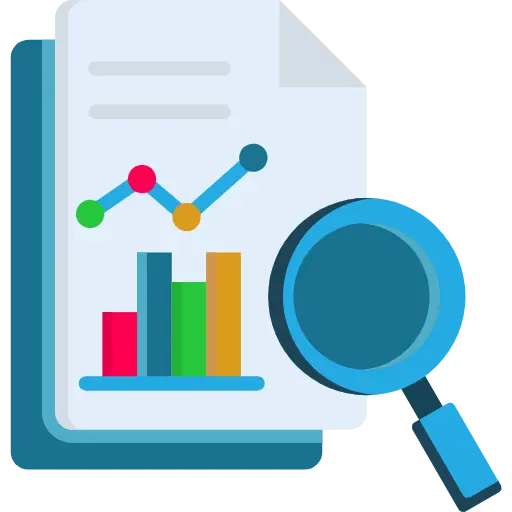
एक छात्र या शोधकर्ता के रूप में, आप अपनी सामग्री या कागजात को संपादित करने के इरादे से पीडीएफ से टेक्स्ट में बदल सकते हैं। आप रुझानों की पहचान करने और फिर तदनुसार सामग्री बदलने के लिए इस टूल का उपयोग भी कर सकते हैं।
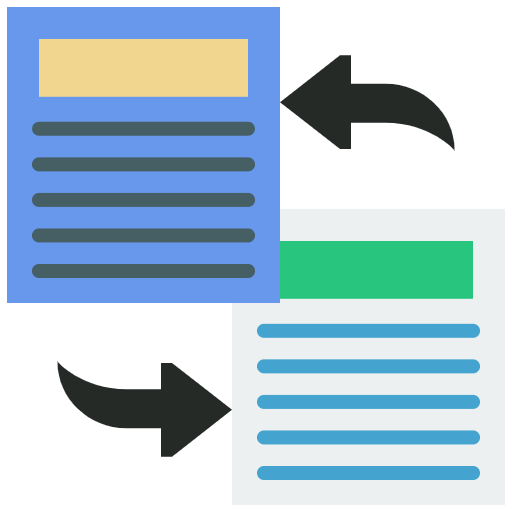
इस ऑनलाइन पीडीएफ टेक्स्ट एडिटर का उपयोग करके, आप पोर्टेबल दस्तावेज़ प्रारूप से सामग्री को बाहर निकाल सकते हैं और इसे विभिन्न स्वरूपों में पुनः प्रस्तुत कर सकते हैं, जिसमें सोशल मीडिया सामग्री, ब्लॉग पोस्ट आदि शामिल हैं।
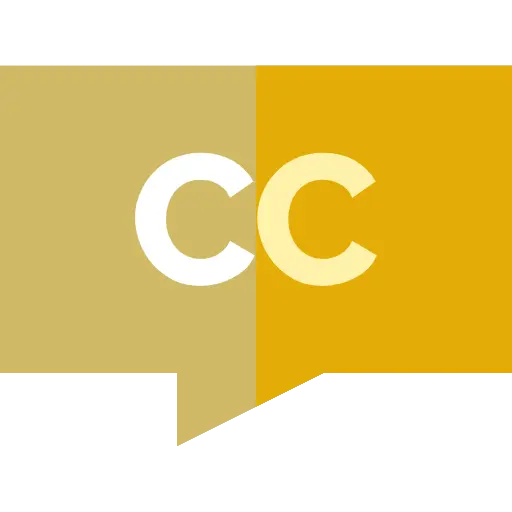
यदि आप किसी वीडियो या ऑडियो ट्रैक पर काम कर रहे हैं और आपके पास वीडियो या ऑडियो का ट्रांसक्रिप्ट वाला पीडीएफ फाइल है, तो उपशीर्षक या कैप्शन बनाने के लिए टेक्स्ट को कन्वर्टर के माध्यम से परिवर्तित किया जा सकता है।
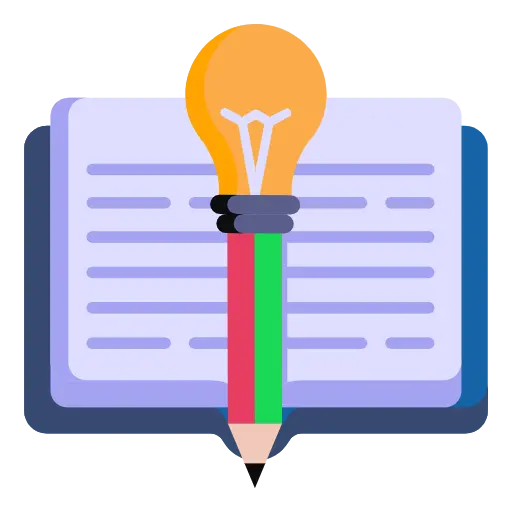
ऐतिहासिक दस्तावेज़ों जैसे कि पत्र, कविताएं, या अन्य लिखित टुकड़ों से काटें और चिपकाएं, या नए लेखन के लिए टीज़र प्राप्त करने के लिए पीडीएफ से टेक्स्ट कन्वर्टर का उपयोग करें।
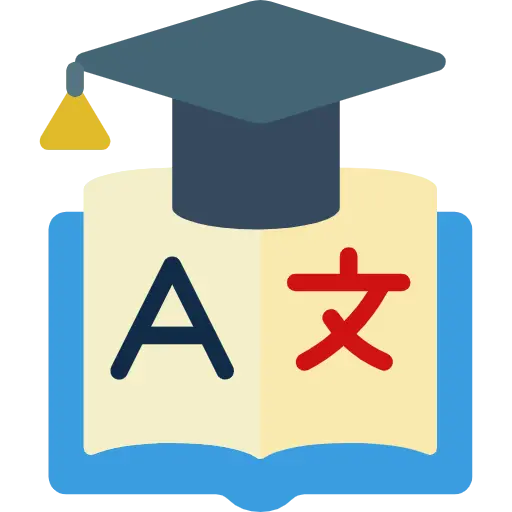
पीडीएफ को टेक्स्ट फाइल में बदलें और अपने सीखने के दृष्टिकोण और दृष्टिकोण को बढ़ाने के लिए टेक्स्ट को वाक्य दर वाक्य अनुवाद करें।
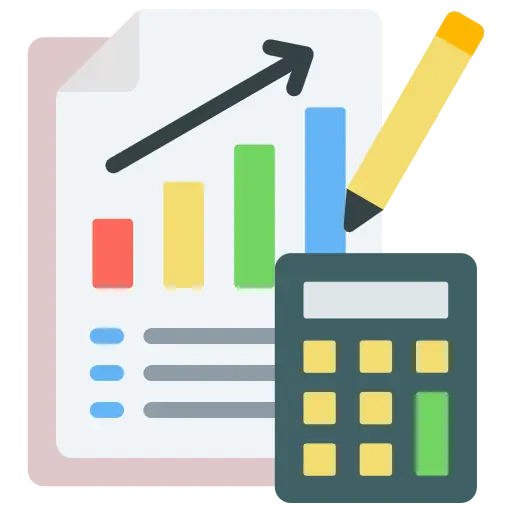
वरिष्ठ लेखाकार पीडीएफ टेक्स्ट एक्सट्रैक्टर का उपयोग करके अपने जटिल डेटा पीडीएफ़ को संपादन योग्य टेक्स्ट प्रारूपों में बदलना पसंद करते हैं। यह उन्हें आवश्यकतानुसार सामग्री के किसी भी भाग में परिवर्तन करने की अनुमति देता है।
पीडीएफ से पाठ एक ऑनलाइन टूल है जो उपयोगकर्ताओं को पीडीएफ दस्तावेजों से टेक्स्ट निकालने और ओसीआर (ऑप्टिकल कैरेक्टर रिकॉग्निशन) तकनीक का उपयोग करके छवियों को टेक्स्ट में बदलने की अनुमति देता है। यह सभी प्रारूपों से टेक्स्ट निकाल और कॉपी कर सकता है।
निम्नलिखित कारण ओसीआर को आपके कार्यों जैसे पीडीएफ से टेक्स्ट, डॉक्स में रूपांतरण के लिए एक उपयोगी तकनीक बनाते हैं।
सुविधाजनक बहुभाषी समर्थन:अब आपको भाषा की चिंता करने की आवश्यकता नहीं है, क्योंकि आप कहीं भी जा सकते हैं, भाषा आपकी अपनी होगी। पीडीएफ से टेक्स्ट कन्वर्टर में विभिन्न भाषाओं में लिखे गए दस्तावेजों को संभालने का अतिरिक्त लाभ है।
हस्तलिखित टेक्स्ट का कोई मुकाबला नहीं:छोटे हस्तलिखित नोट्स या अन्य द्वारा भरे गए फॉर्म्स को कॉपी करना बंद करें। यदि आप उन्हें समझ नहीं पा रहे हैं, तो कन्वर्टर उन्हें आपके लिए डिक्रिप्ट कर सकता है।
टाइप किए गए शब्द से परे:यह पीडीएफ टेक्स्ट एक्सट्रैक्टर कठिन लेखन पैटर्न और सीधे समन्वय की गलतियों और विसंगतियों सहित अनैतिक लेखन शैलियों को इकट्ठा करता है और तदनुसार विभिन्न दस्तावेज़ों को संभालता है।
हां, पीडीएफ फाइल को हमारे पीडीएफ से टेक्स्ट कन्वर्टर की मदद से आसानी से टेक्स्ट में बदला जा सकता है।
पीडीएफ को टेक्स्ट फॉर्म में बदलने के लिए।
यह कुछ सॉफ़्टवेयर का उपयोग करके किया जा सकता है, जैसे कि एडोब एक्रोबेट। इसका उपयोग करते हुए, आपको करना है: